登录
- 微信登录
- 手机号登录
微信扫码关注“汇帮科技”快速登录
Loading...
点击刷新
请在微信【汇帮科技】内点击授权
300秒后二维码将过期
二维码已过期,点击刷新获取新二维码
登录
登录
其他登录方式
来源:汇帮科技 修改日期:2025-11-27 10:00
HEIC格式是苹果设备的“专属福利”,它能用更小的空间存下高清照片。但问题来了——很多电脑、安卓手机压根不认识它!发朋友圈被压缩,传文件对方收不到,修图软件打不开……这简直太烦人了。
别急,转换成JPG就能搞定一切。JPG就像“万能钥匙”,哪儿都能用。下面这7种方法,从一键速成到精细调整,文章不仅会一步步教你操作,还会提醒转换中的常见坑点,比如画质损失、批量处理技巧等。跟着做,再也不用担心照片“打不开”啦!赶紧收藏吧!

软件名称:汇帮HEIC图片转换器
下载地址:https://www.huibang168.com/download/wGnPm8JNWOlq
步骤详解:
1. 打开软件,别慌!首页那个“添加文件”按钮,点它就行。
2. 把你的HEIC照片拽进来,支持批量拖拽,几十张一起传也没问题。
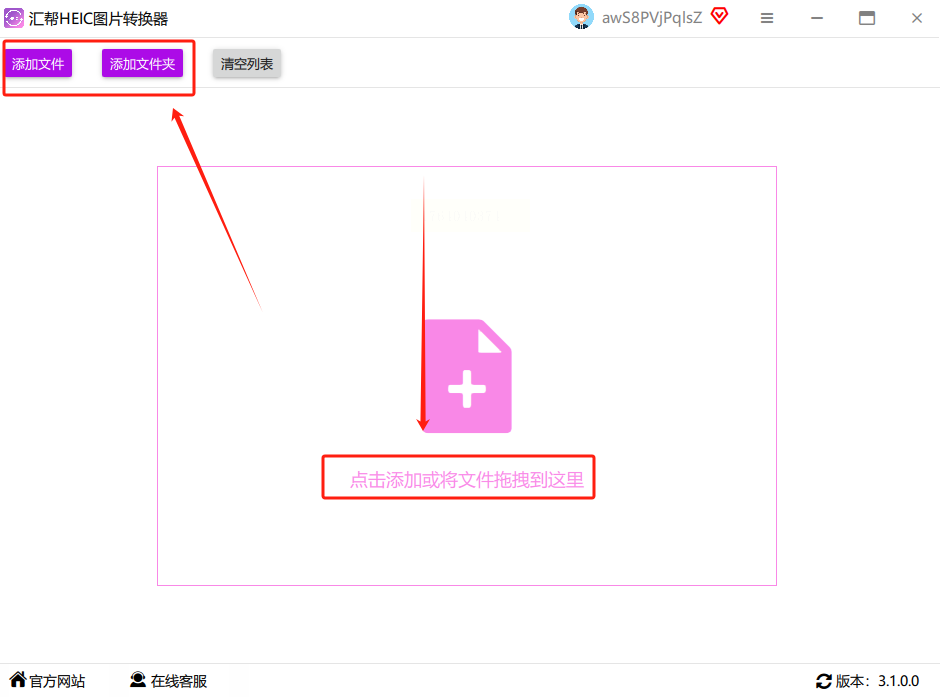
3. 看底部菜单,选“JPG”格式。存储位置?默认桌面就行,想换文件夹自己挑。
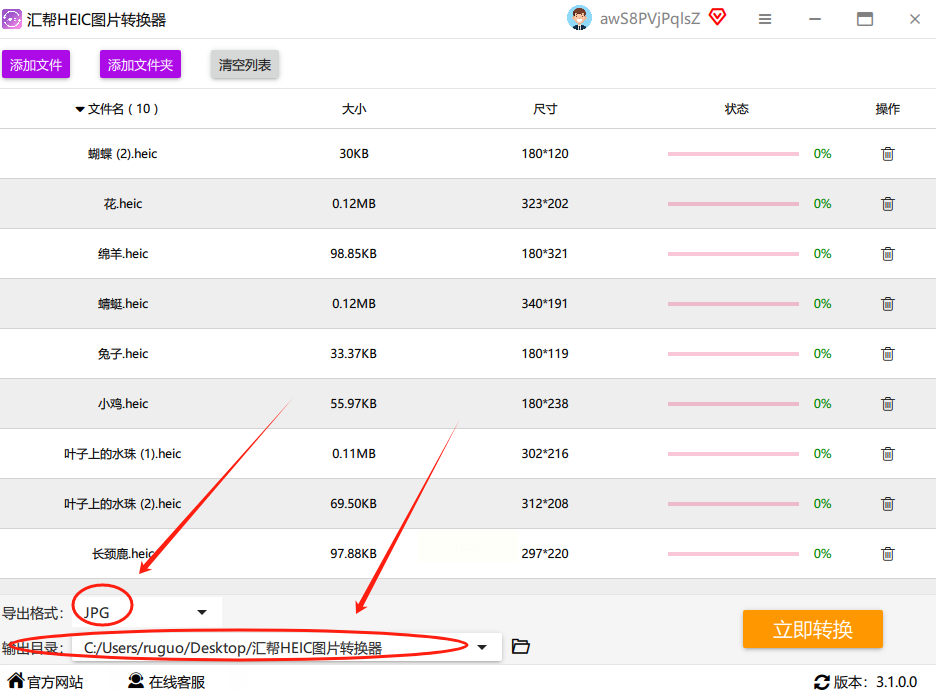
4. 回头瞅一眼右下角,亮黄色的“开始运行”按钮,猛击!
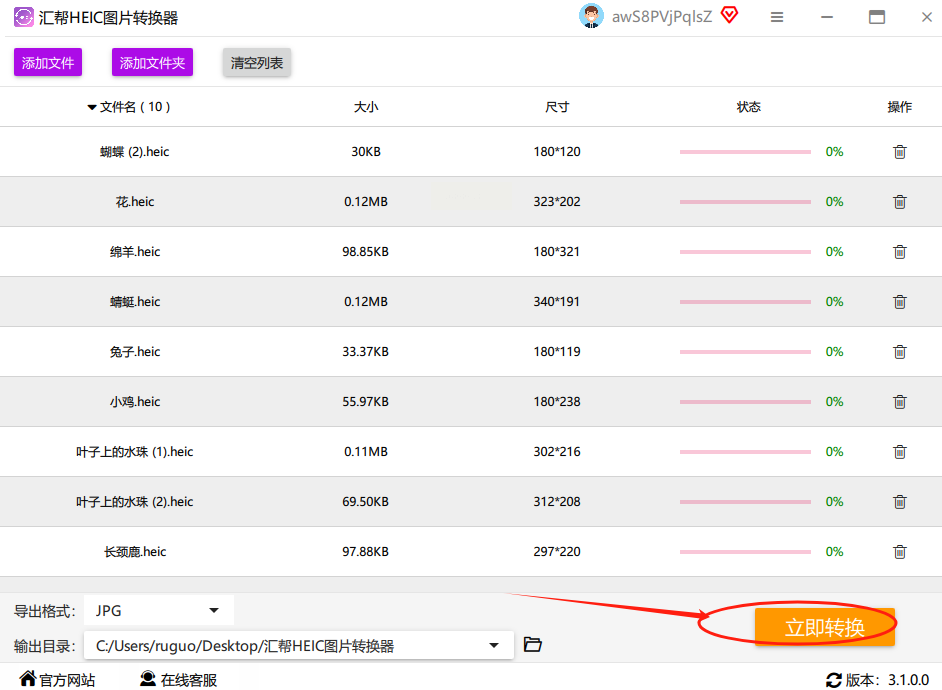
5. 叮咚!转换完自动弹窗,照片整整齐齐躺在文件夹里。
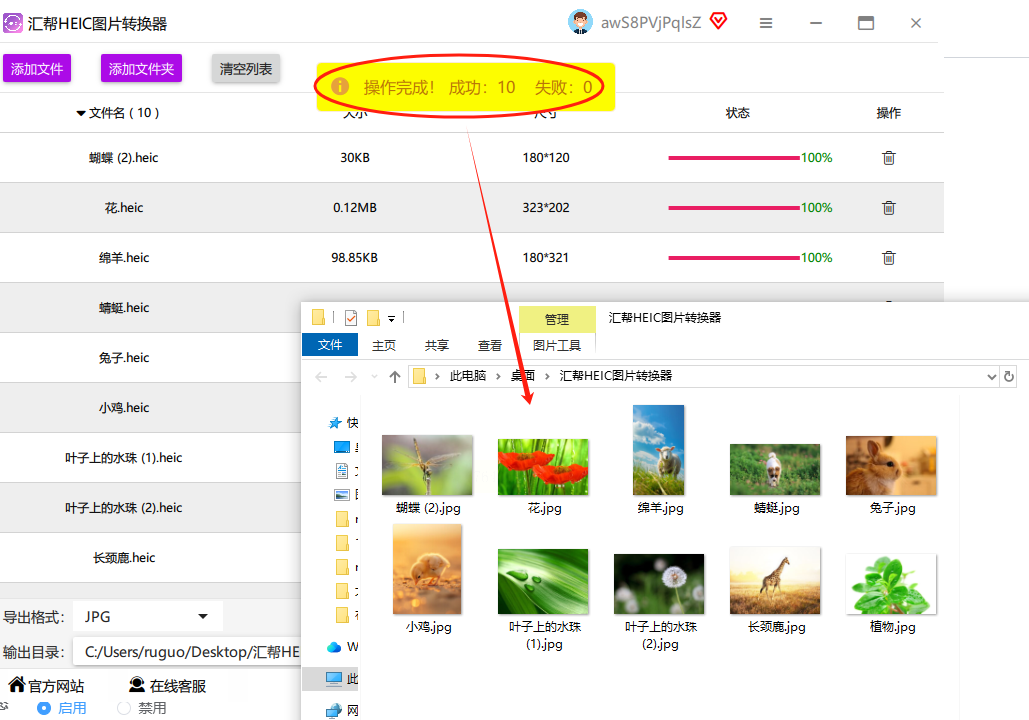
步骤详解:
1. 启动软件,找到顶部“工具”栏,点开就能看见“图片转换”图标。
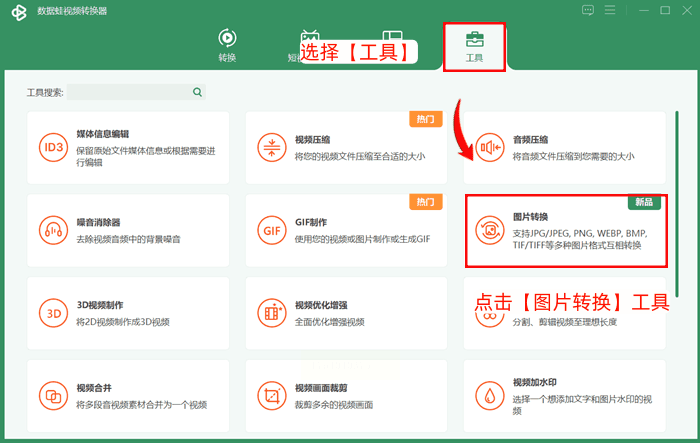
2. 点击“+”号,从电脑文件夹挑HEIC文件,或者直接拖拽上传,超方便。
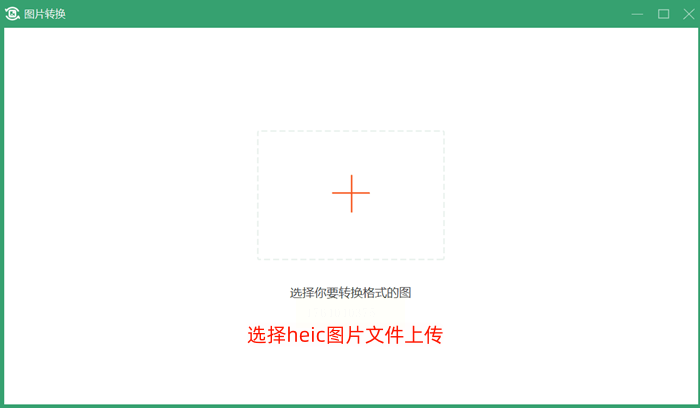
3. 在转换界面右上角,点格式下拉菜单,果断选“JPG”。
4. 最后戳“全部转换”,泡杯茶等着就行。
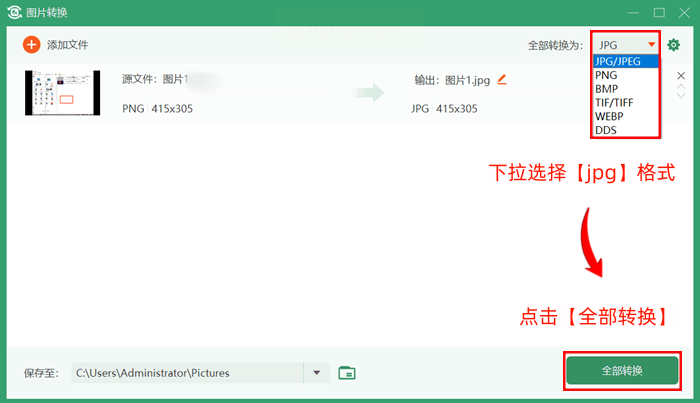
步骤详解:
1. 打开软件,首页找到“格式转换”功能,点进去。
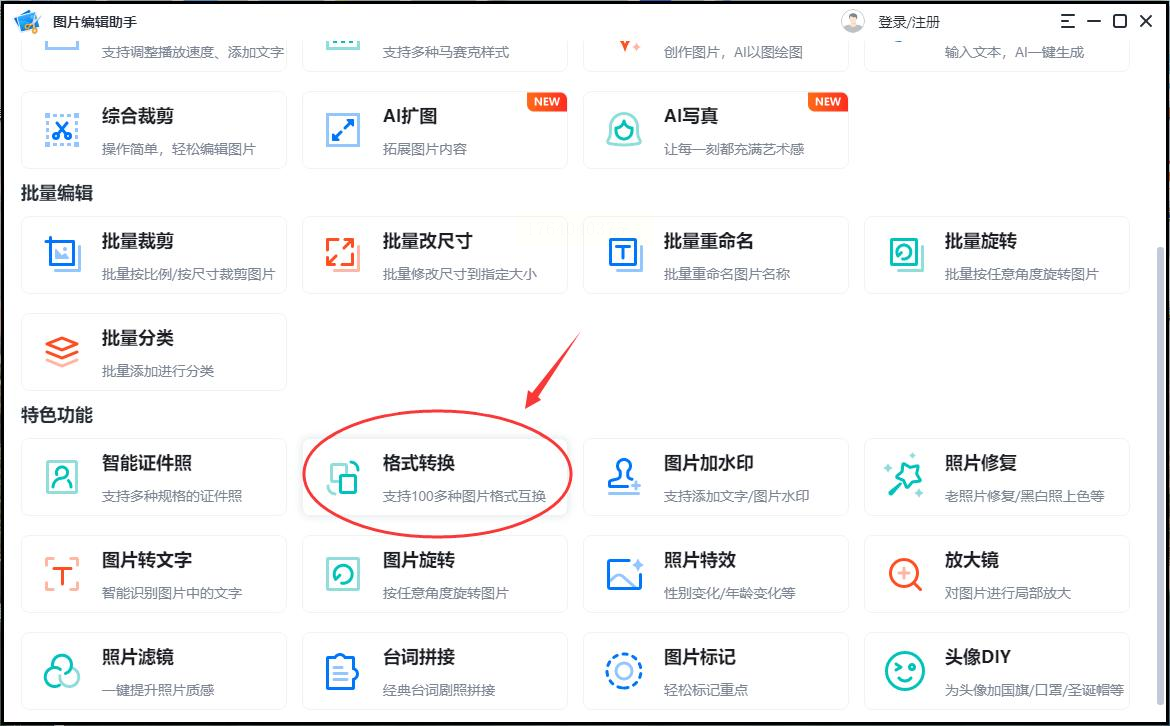
2. 上传HEIC文件,批量选图时按住Ctrl键就能多选。
3. 在输出格式里勾选“JPG”,其他设置不用动。
4. 右下角“开始转换”一点,进度条跑完就搞定。
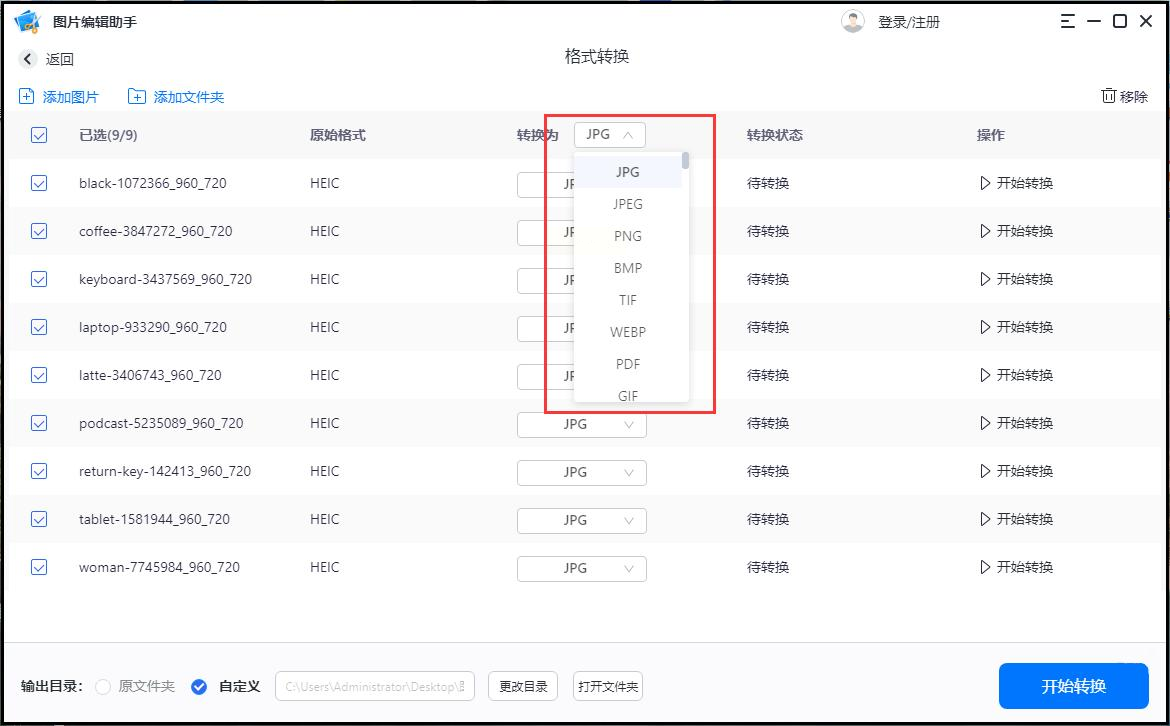
步骤详解:
1. 浏览器打开工具页面,找到“HEIC转换”功能入口。
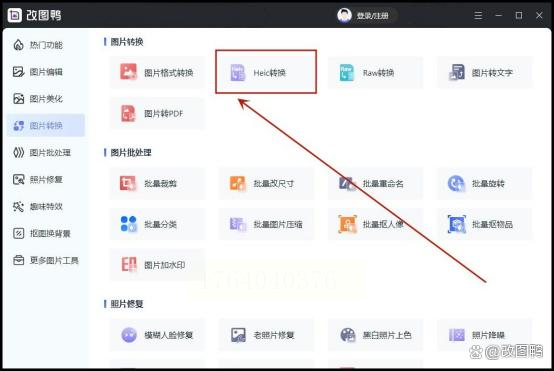
2. 点击“添加图片”,从手机或电脑选文件,注意别关网页。

3. 输出格式选“JPG”,画质选“高清”最稳妥。
4. 点“开始转换”,完成后自动下载到默认文件夹。
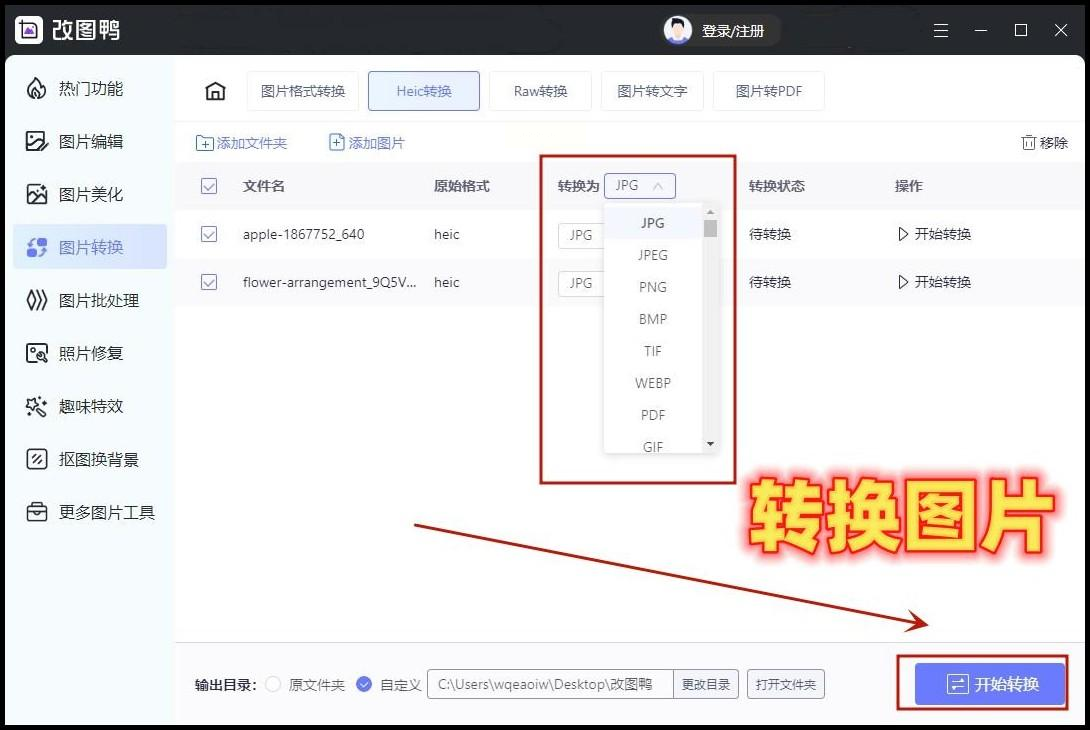
步骤详解:
1. 打开软件,点击“打开文件”导入HEIC图片。
2. 设置输出路径,点“浏览”选个容易找到的文件夹。
3. 直接戳“转换”按钮,秒速完成无废话。
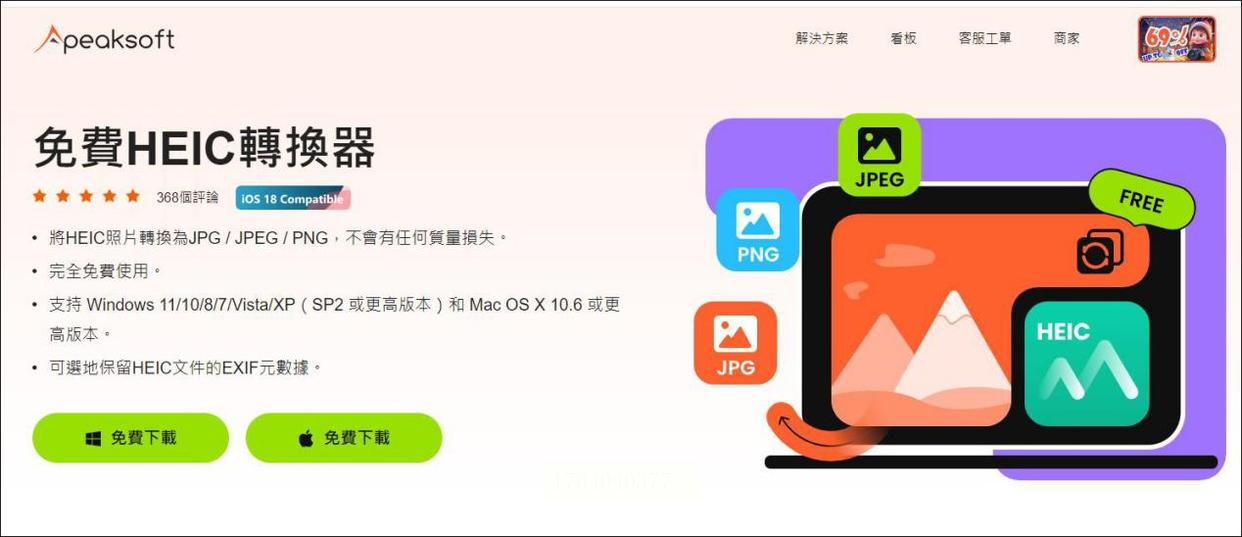
临时要转换却没网络?系统自带的画图工具就能救场!
步骤详解:
1. 右键点击HEIC文件,选择“打开方式”-“画图”。
2. 加载完成后,点击左上角“文件”菜单。
3. 选择“另存为”,格式栏选“JPEG图片”即可。
步骤详解:
1. 在手机微信里把HEIC图片发到“文件传输助手”。
2. 电脑端微信接收图片,会发现自动变成JPG格式。
3. 另存到本地即可,注意原图下载哦!
看完这七种方法,是不是发现HEIC转JPG也没那么难?其实核心就三点:选对工具、注意格式设置、处理好存储路径。
实际操作中这几个坑一定要避开:
1. 画质问题:部分工具默认压缩画质,转换前务必勾选“高清”选项。
2. 文件名乱码:特别是从手机导入时,建议先在电脑上统一重命名。
3. 批量处理技巧:一次不要超过50张,大批量记得分文件夹操作。
4. 系统兼容性:老版本Windows打不开HEIC,建议先升级系统补丁。
最后唠叨一句,转换前最好备份原图。有时候HEIC的景深信息、动态效果在转成JPG后会丢失,如果以后要用到这些特性,保留原始文件才能补救。现在就去试试这些方法吧,遇到问题欢迎评论区交流,咱们一起把照片管理得明明白白!
如果想要深入了解我们的产品,请到 汇帮科技官网 中了解更多产品信息!
没有找到您需要的答案?
不着急,我们有专业的在线客服为您解答!

请扫描客服二维码